
Blender学習38日目
お疲れ様です。本日も頑張ってBlender学習進めたいと思います。
今日の学習内容
今日は前回まで同様ベベルについて学習するんですが、なんかベベルモディファイアなるものの学習らしいです。モディファイアって言うんだから、例の場所から追加するんだろうけど、ちょっと楽しみ^^
なんか今回の植木鉢は初心者っぽいらしい。(初心者なんだから当たり前なんだけど^^;)初心者っぽく見せてしまうのが3DCG特有の角張らしい。
角張って言葉(漢字あってるのかな???^^;)も初めて聞いた(笑)
どんな物体もベベルがかかってるはずらしい(笑)
なるほど、CGでやるとほんと角ができちゃうのね、実物でそんな角ばってたら危ないしなぁ・・・だからベベルなのか。
前回植木鉢の底にかけたベベルみたいに角を取るってことね
ベベルモディファイア
ベベルモディファイアを使うといっきにベベルをかけることができるらしい。(前回植木鉢の底にかけたベベルはなんだったんだ????って思うけど、まぁ、復習だよね^^;)
実際の作業
まずはソリッドビューに戻す。これには3Dビューポートの右上から選んでもいいし、せっかくなので前回まなんだショートカットキーZをおしてソリッドビューにしてみたいと思います。
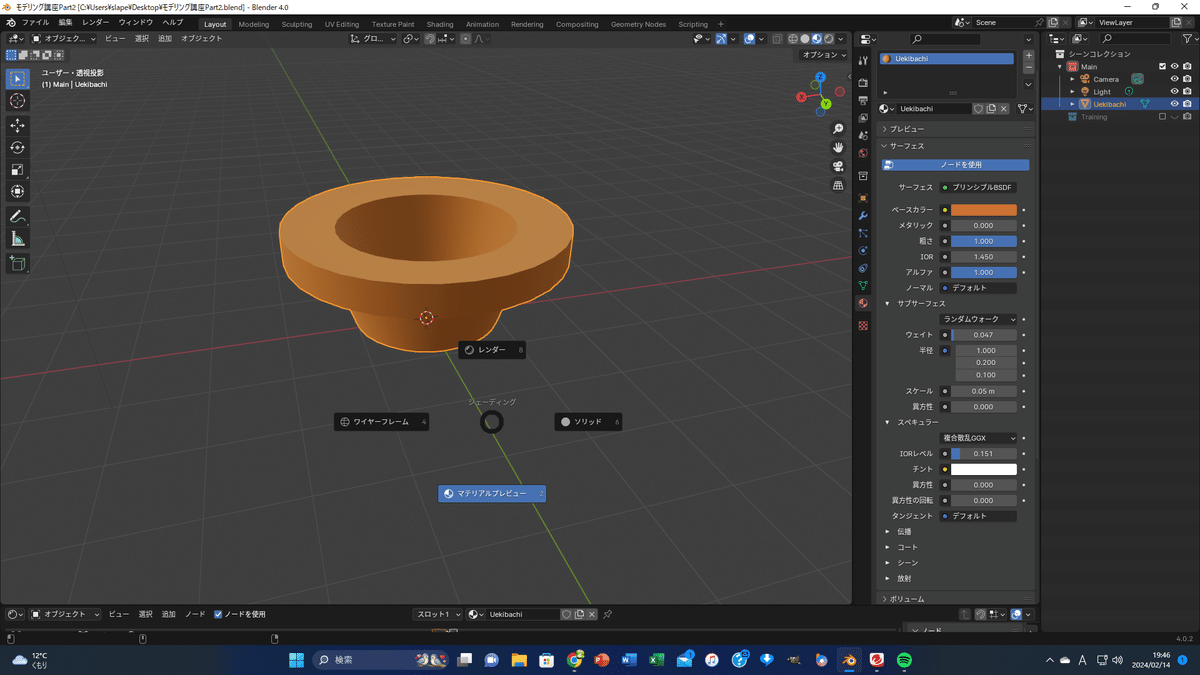
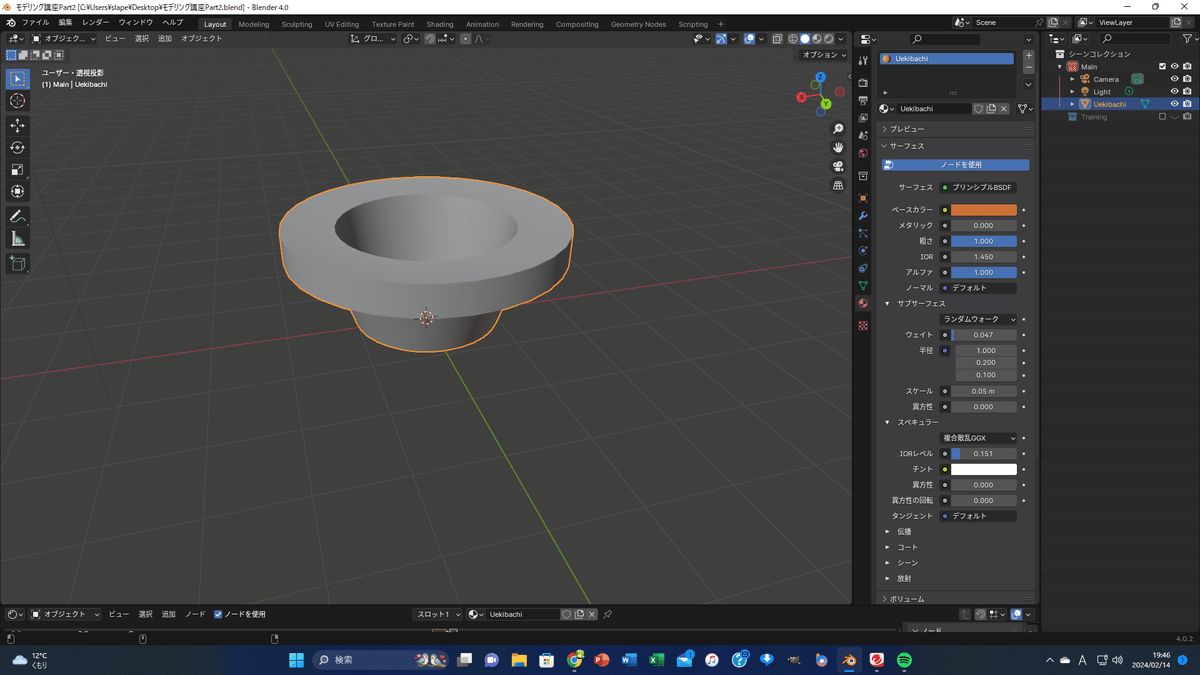
ソリッドビューにしました。つぎにプロパティパネルの青いレンチのマーク(モディファイアプロパティ)をクリック。
追加から生成を選んで、その中にあるベベルを選ぶ。
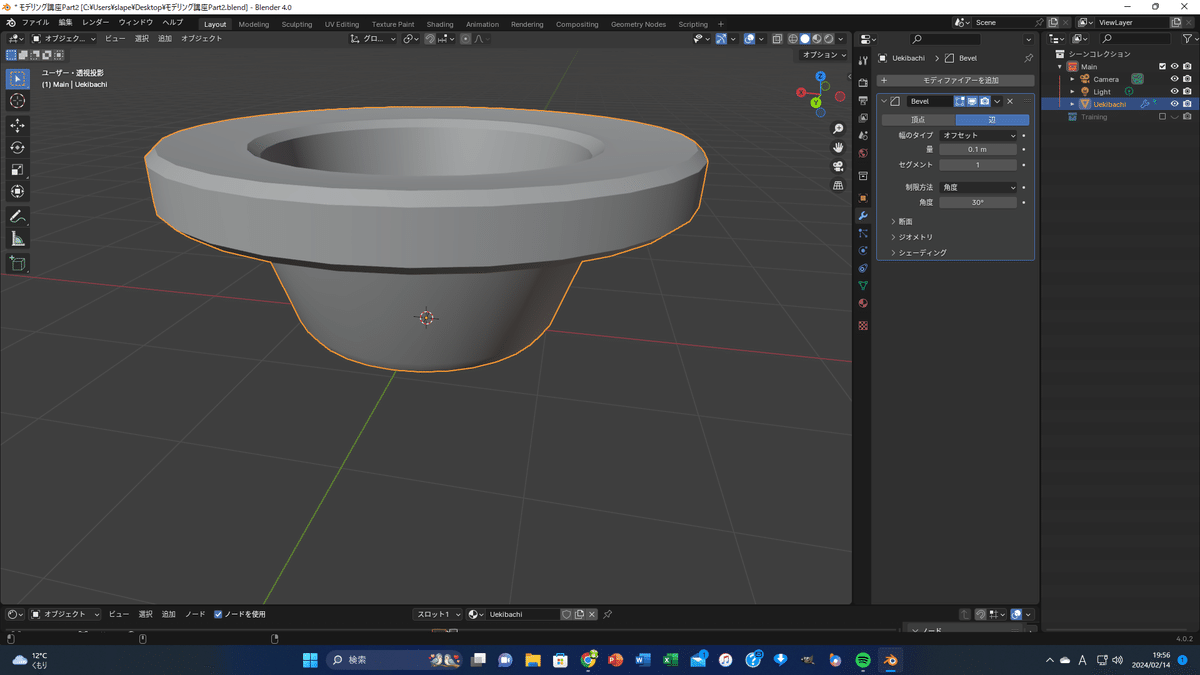
おお!それだけでベベルが付いた!!すげー便利!
量を少なくするのがポイントらしい、それでかなりらしくなる(笑)
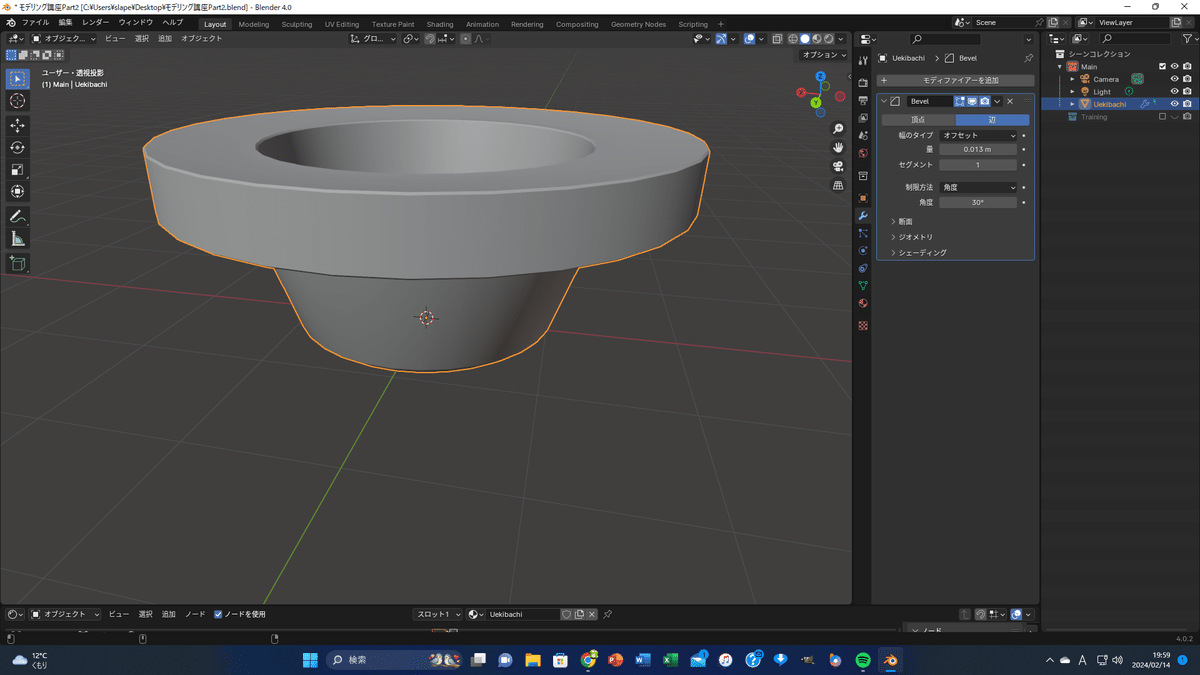
で、ここでひとつ大事なのは前回のくまのぬいぐるみの時もそうだったけど、モディファイアは見た目だけなので、実際には変わってないらしい。
モディファイアパネルのなんかモニターマークみたいのをオフにするともとの角張った植木鉢に戻る。
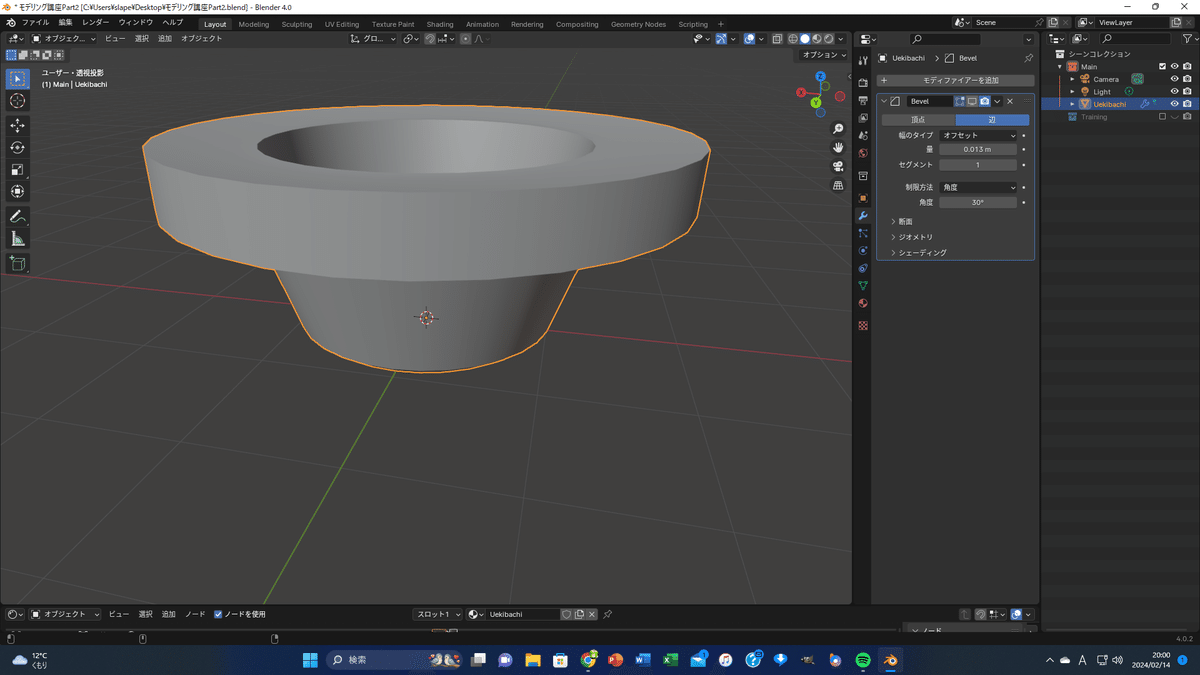
講師の先生いわく、このベベルモディファイアは常に使うのがおすすめらしい。デメリットは、すべて同じベベルになってしまって、場所ごとに強弱をつけられないってことだって。
というわけで、今回はここまで。
次回はその強弱をどうにかするらしい^^ベベル奥が深い(笑)
ではお疲れさまでした。
いいなと思ったら応援しよう!

